সুচিপত্র
আপনি যদি এক্সেল-এ নম্বরকে ঘণ্টা এবং মিনিটে রূপান্তর করতে চান , আপনি সঠিক জায়গায় এসেছেন। এখানে, আমরা আপনাকে অনায়াসে কাজটি করার জন্য 2টি সহজ এবং দ্রুত পদ্ধতির মাধ্যমে পথ দেখাব।
অনুশীলন ওয়ার্কবুক ডাউনলোড করুন
আপনি এক্সেল ফাইল <2 ডাউনলোড করতে পারেন> এবং যখন আপনি এই নিবন্ধটি পড়ছেন তখন অনুশীলন করুন।
সংখ্যাকে ঘন্টা এবং মিনিটে রূপান্তর করুন.xlsx
এক্সেলে নম্বরকে ঘন্টা এবং মিনিটে রূপান্তর করার ২ পদ্ধতি
নিম্নলিখিত সারণিতে দিন এবং সংখ্যা কলাম রয়েছে। আমরা এই টেবিলের সংখ্যা কলামটি ব্যবহার করব সংখ্যাকে এক্সেলের ঘন্টা এবং মিনিটে রূপান্তর করতে । কাজটি করার জন্য আমরা 2 দ্রুত পদ্ধতির মধ্য দিয়ে যাব। এখানে, আমরা Excel 365 ব্যবহার করেছি। আপনি যেকোন উপলব্ধ এক্সেল সংস্করণ ব্যবহার করতে পারেন।
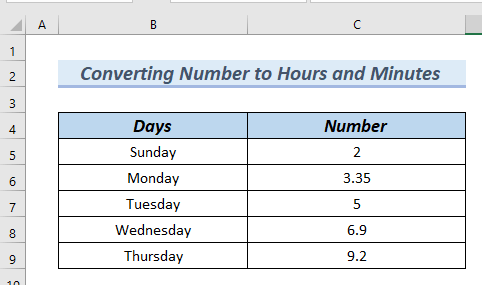
1. এক্সেলের নম্বরকে ঘন্টা এবং মিনিটে রূপান্তর করতে TEXT ফাংশন ব্যবহার করে
এই পদ্ধতিতে, আমরা ব্যবহার করব টেক্সট ফাংশন এক্সেল এ কনভার্ট করুন সংখ্যাকে ঘন্টা এবং মিনিটে ।
আমরা নিম্নলিখিত সহজ ধাপগুলি অতিক্রম করব:
- প্রথমে, আমরা D5 কক্ষে নিম্নলিখিত সূত্রটি টাইপ করব।
=TEXT(C5/24,"[h] ""hours,"" m ""minutes""") 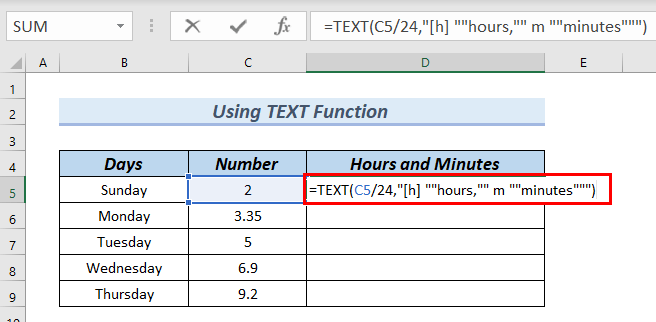
ফর্মুলা ব্রেকডাউন
- TEXT(C5/24,"[h] ""ঘন্টা,"" মি “”মিনিট”””) → টেক্সট ফাংশন একটি সংখ্যার ফর্ম্যাটিং করে এবং সংখ্যাটিকে একটি নতুন উপায়ে উপস্থাপন করে।
- C5/24 → সেলকে ভাগ করে C5 by 24 ।
- আউটপুট:0.0833333333
- ব্যাখ্যা: যেহেতু C5 একটি পূর্ণসংখ্যা অংশ আছে, এটি একটি দিনের মান হিসাবে গণনা করা হয়। তাই, আমাদের সেলকে C5 24 দ্বারা এটিকে ঘন্টার মান ভাগ করতে হবে।
- “[h] “”ঘন্টা,”” m “”মিনিট””” → এগুলি হল টেক্সট ফাংশনের জন্য ফরম্যাট কোড । এখানে, আমরা ঘন্টাটিকে ঘিরে রাখি, “ h ” একটি বর্গ বন্ধনী এর ভিতরে। এর কারণ হল আমরা চাই মানগুলি চব্বিশ ঘন্টা অতিক্রম করুক। বর্গ বন্ধনী ছাড়া, ঘন্টা প্রতি চব্বিশ ঘণ্টা শূন্য থেকে শুরু হবে।
- TEXT(0.083333333,"[h] ""ঘন্টা,"" m ""মিনিট""") → হয়ে যায়
- আউটপুট: 2 ঘন্টা, 0 মিনিট
- এর পর, ENTER চাপুন।
- তারপর, আপনি D5 ঘরে ফলাফল দেখতে পাবেন।
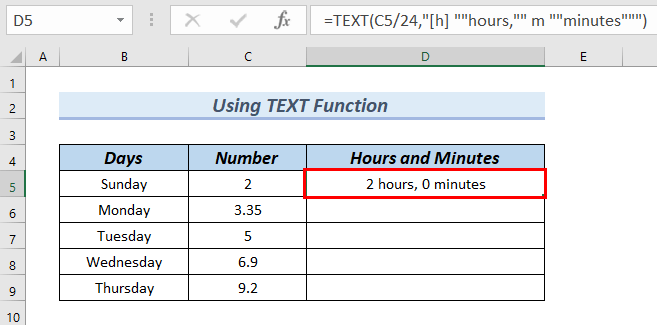
- এই মুহুর্তে, আমরা ফিল হ্যান্ডেল টুল দিয়ে সূত্রটি ড্র্যাগ ডাউন করব।
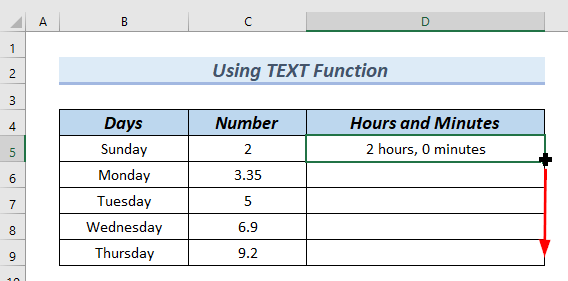
ফলে, আপনি ঘন্টা এবং মিনিট কলামে ঘন্টা এবং মিনিটে সংখ্যার রূপান্তর দেখতে পারেন। .
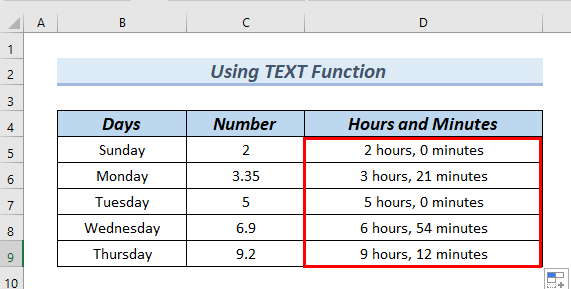
আরও পড়ুন: এক্সেলে নম্বরকে মিনিটে কীভাবে রূপান্তর করবেন (2 সহজ পদ্ধতি)
2. সংখ্যা ভাগ করা এবং বিন্যাস করা
এই পদ্ধতিতে, আমরা সংখ্যা কলামের সংখ্যাগুলিকে 24 দ্বারা ভাগ করব । এর কারণ হল সংখ্যা কলামের ডেটার পূর্ণসংখ্যা অংশ একটি দিন এর ভিত্তিতে মান দেখায়। অতএব, সংখ্যাগুলিকে 24 দ্বারা ভাগ করলে সংখ্যাগুলিকে একটি ঘন্টা ভিত্তিতে রূপান্তরিত হবে। এর পরে, আমরা সংখ্যাগুলির জন্য একটি সময় বিন্যাস সেট করব। সুতরাং, নম্বরটি ঘন্টা এবং মিনিটে রূপান্তরিত হবে ।
আসুন কাজটি করার জন্য কিছু সহজ ধাপ অনুসরণ করা যাক:
ধাপ-1: এক দিনে ডাইভিং নম্বর (24 ঘন্টা)
এই ধাপে, আমরা সংখ্যা কলামের সংখ্যাগুলিকে 24 দ্বারা ভাগ করব।
- প্রথমে, আমরা নিচের সূত্রটি কক্ষে টাইপ করব D5 ।
=C5/24 এটি কেবল কোষকে বিভক্ত করে 24 দ্বারা C5 মান।
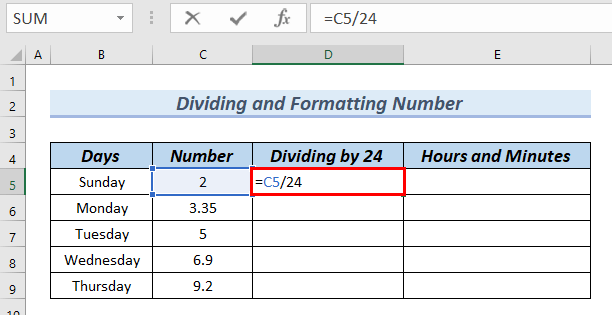
- পরে, ENTER টিপুন।
অতএব, আপনি D5 কক্ষে ফলাফল দেখতে পাবেন।
- এরপর, আমরা ফিল হ্যান্ডেল টুল দিয়ে সূত্রটি টেনে আনব। .
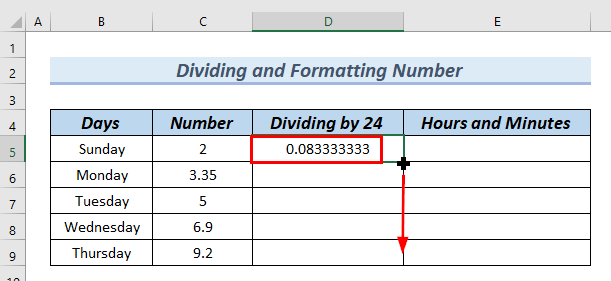
অতএব, আপনি একটি সম্পূর্ণ 24 দ্বারা বিভাজক কলাম দেখতে পারেন৷
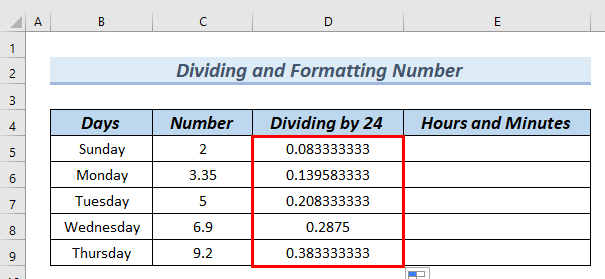
ধাপ-2: একটি ফরম্যাট সেট করা
এই ধাপে, আমরা সংখ্যার জন্য একটি সময় বিন্যাস সেট করব। এখানে, আমরা ঘন্টা এবং মিনিট কলামে ফর্ম্যাট করা ফলাফল দেখাতে চাই। অতএব, আমাদের 24 দ্বারা ভাগ করা কলামের ঘন্টা এবং মিনিট কলামের মান কপি করতে হবে।
- প্রথম, আমরা ডাইভিং বাই 24 কলামের D5:D9 সেলগুলি নির্বাচন করব।
- এর পরে, রাইট ক্লিক করুন এবং নির্বাচন করুন প্রসঙ্গ মেনু থেকে কপি করুন।
24>
এরপর, আমাদের কপি করা পেস্ট করতে হবে সংখ্যা ঘন্টা এবং মিনিট কলামে। এখানে, এর জন্য আমাদের পেস্ট স্পেশাল বিকল্পের প্রয়োজন।
- এর পর, আমরা ঘন্টা এবং মিনিট<এর E5:E9 সেলগুলি নির্বাচন করব। 2> কলাম।
- এর সাথে, আমরা হোম ট্যাবে যাব >> পেস্ট করুন বিকল্পটি নির্বাচন করুন।
- তাছাড়া, মান পেস্ট করুন বিকল্প থেকে >> নির্বাচন করুন মান & নম্বর ফরম্যাটিং ।
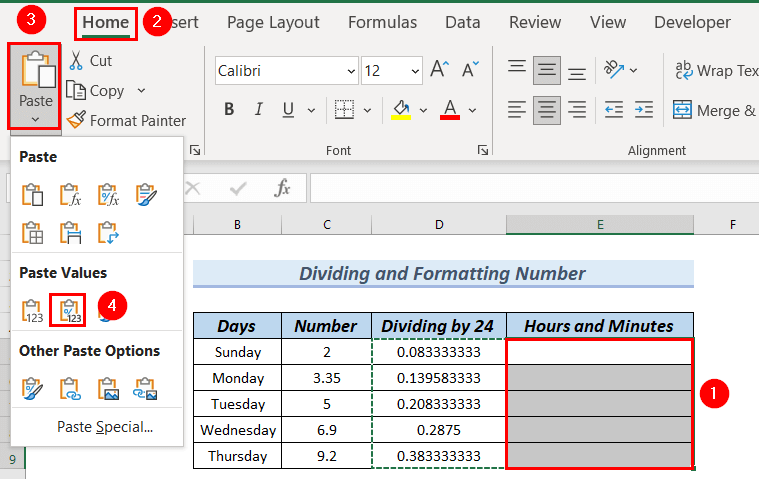
ফলে, আপনি ঘন্টা এবং মিনিট কলামে নম্বরগুলি দেখতে পাবেন৷
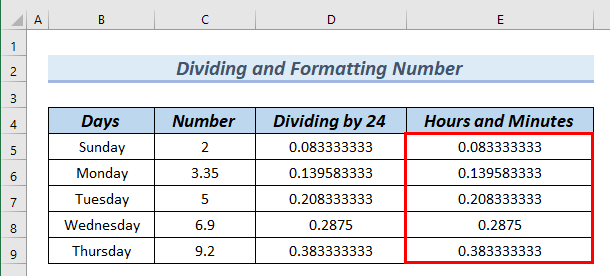
এরপর, আমরা ঘন্টা ও মিনিট কলামের সংখ্যার জন্য সময় বিন্যাস সেট করব।
- এটি করার জন্য, আমরা ঘন্টা এবং মিনিট কলামের মানগুলি নির্বাচন করব ।
- তাছাড়া, হোম ট্যাব থেকে >> Number গ্রুপে যান।
- এর পর, সংখ্যার বিন্যাস -এ ক্লিক করুন যা একটি লাল রঙের বক্স দিয়ে চিহ্নিত করা আছে। এটি একটি ফরম্যাট সেল ডায়ালগ বক্স নিয়ে আসবে। 14>
- এই সময়ে , সংখ্যা গ্রুপে যান।
- তারপর, বিভাগ থেকে সময় নির্বাচন করুন।
- এর সাথে, নির্বাচন করুন। a টাইপ ।
- পরে, <1 ক্লিক করুন>ঠিক আছে ।
আপনি সিটিআরএল টিপে ফরম্যাট সেল ডায়ালগ বক্সটিও আনতে পারেন। +1 ।
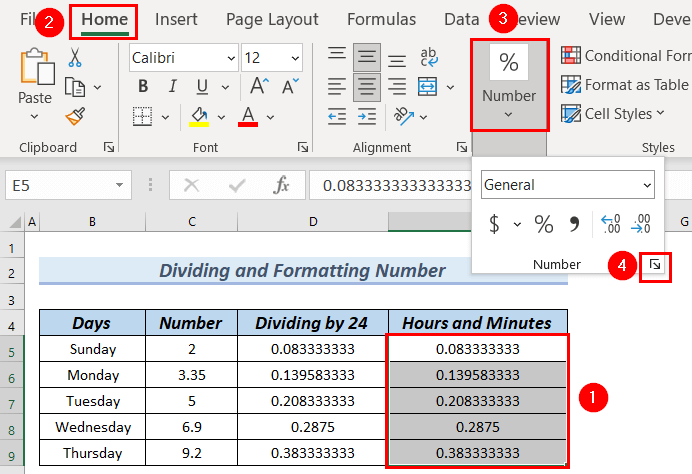
A ফরম্যাট সেল ডায়ালগ বক্স আসবে।
এখানে, সময় দেখানোর জন্য অনেকগুলি প্রকার রয়েছে, এর মধ্যে আমরা নির্বাচন করেছি 1:30 PM টাইপ হিসাবে। এই কারণ আমরা শুধুমাত্র চাইঘন্টা এবং মিনিট দেখাতে।
আপনি সময় কিভাবে প্রদর্শিত হবে তার নমুনা দেখতে পারেন।
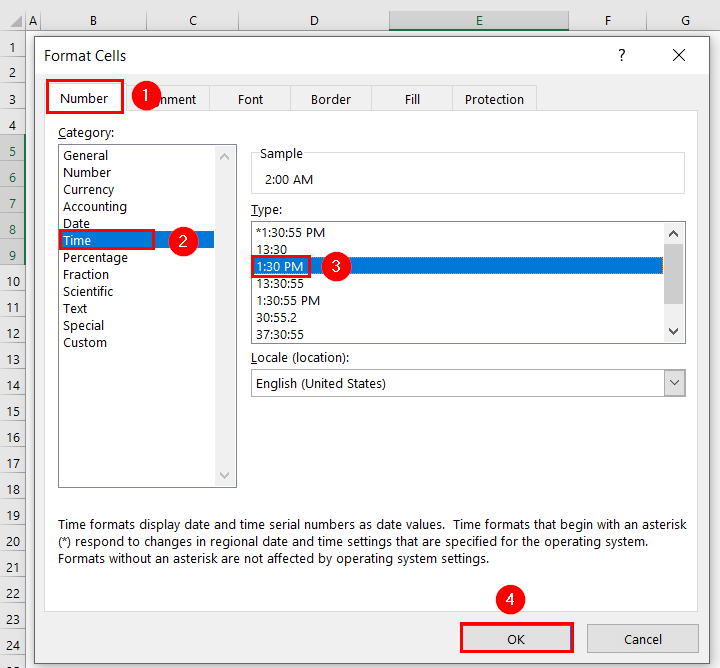
অতএব, আপনি ঘন্টা এবং মিনিটে সংখ্যার রূপান্তর ঘন্টা এবং মিনিট কলাম।
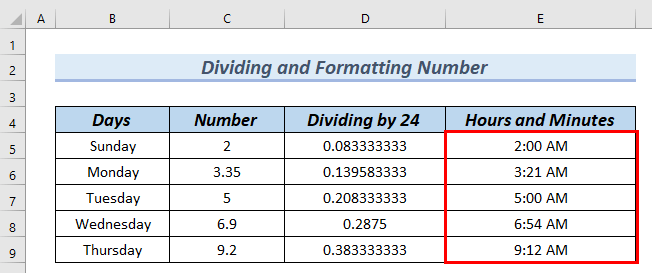
আরও পড়ুন: এক্সেলে ঘন্টা এবং মিনিট ফর্ম্যাট করুন (দ্রুত পদক্ষেপ সহ)
অনুশীলন বিভাগ
আপনি উপরের এক্সেল ফাইলটি ডাউনলোড করতে পারেন ব্যাখ্যা করা পদ্ধতি অনুশীলন করতে।
32>
উপসংহার
এখানে, আমরা আপনাকে 2টি পদ্ধতি থেকে নম্বরকে এক্সেলে ঘণ্টা এবং মিনিটে রূপান্তর করার চেষ্টা করেছি । এই নিবন্ধটি পড়ার জন্য আপনাকে ধন্যবাদ, আমরা আশা করি এটি সহায়ক ছিল। আপনার যদি কোন প্রশ্ন বা পরামর্শ থাকে, অনুগ্রহ করে নীচের মন্তব্য বিভাগে আমাদের জানান। আরও অন্বেষণ করতে দয়া করে আমাদের ওয়েবসাইট ExcelWIKI দেখুন৷
৷
